在使用电脑过程中,经常会遇到各种各样的问题。最近就有网友反映说自己的win10电脑鼠标乱飞乱跳不受控制怎么办,老是乱动不能操作鼠标。今天小编就教下大家win10电脑鼠标乱动的解决方法。
方法一:
1、按Win+x组合键,快速打开系统快捷菜单,点击【计算机管理】。
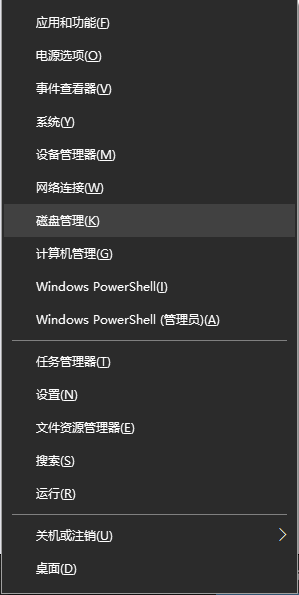
2、在计算机管理界面中,依次展开:任务计划程序\任务计划程序库\microsoft\windows\tpm。
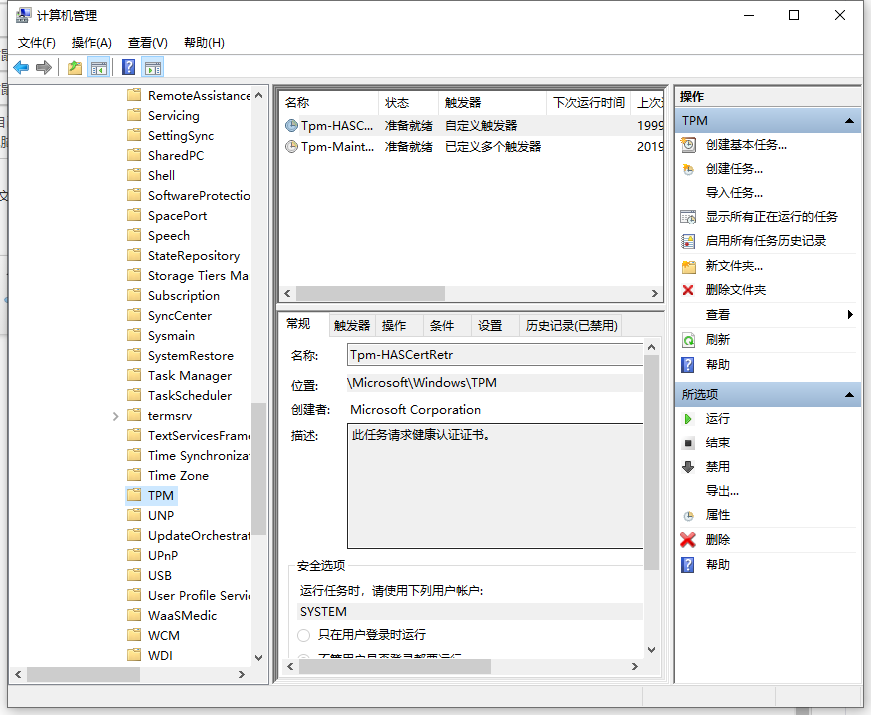
3、选项右侧找到【TMP维护任务】,将其禁用即可。
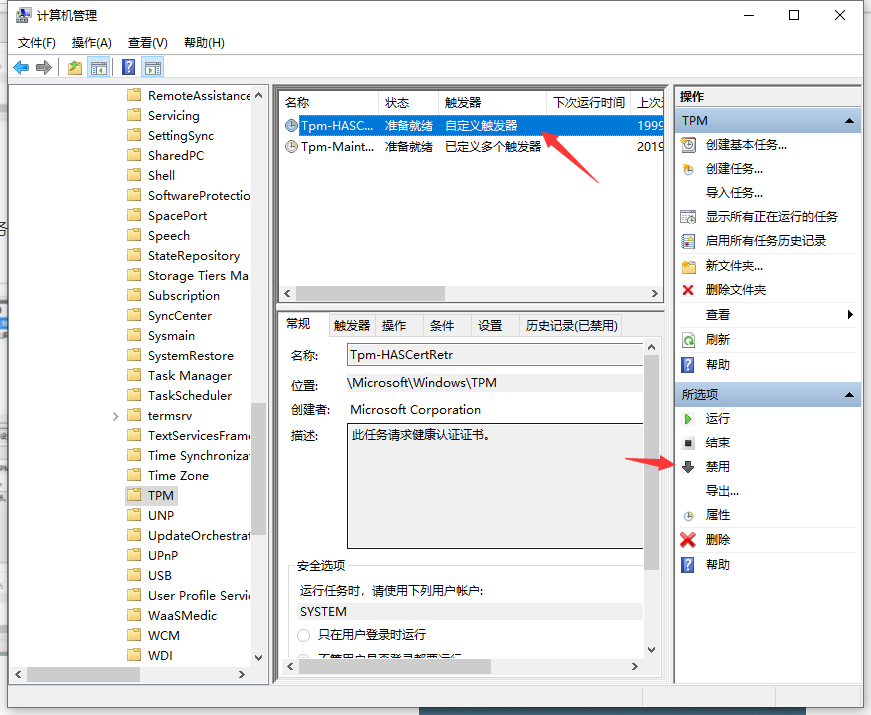
方法二:笔记本禁用触控板
如以上设置之后还是无效,请参照以下步骤操作。
理由:笔记本触控板和鼠标有时候会有冲突,所以我们需要禁用一下触控板试试,如禁用之后鼠标恢复正常,那么就更新触控板驱动,或者在触控板不使用的情况下禁用触控板。

方法三:台式机更换鼠标
如以上设置之后还是无效,请参照以下步骤操作。
建议台式机的更换鼠标试试,鼠标光感应出现问题也会照成这种情况。

以上便是win10电脑鼠标乱动不受控制的解决方法,希望能帮到各位。

在使用电脑过程中,经常会遇到各种各样的问题。最近就有网友反映说自己的win10电脑鼠标乱飞乱跳不受控制怎么办,老是乱动不能操作鼠标。今天小编就教下大家win10电脑鼠标乱动的解决方法。
方法一:
1、按Win+x组合键,快速打开系统快捷菜单,点击【计算机管理】。
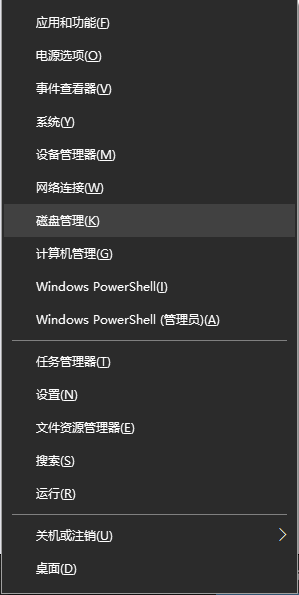
2、在计算机管理界面中,依次展开:任务计划程序\任务计划程序库\microsoft\windows\tpm。
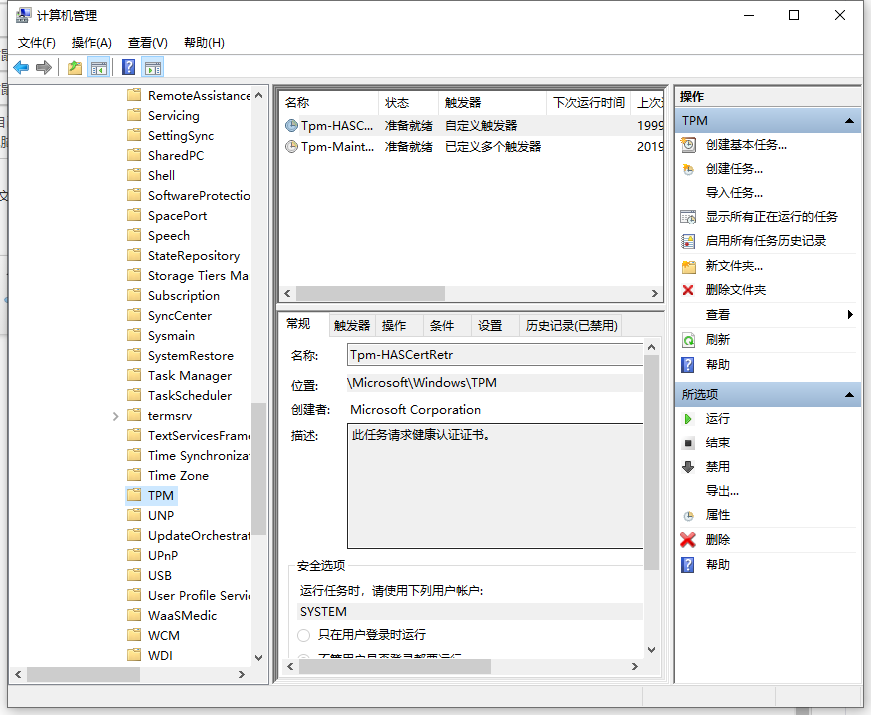
3、选项右侧找到【TMP维护任务】,将其禁用即可。
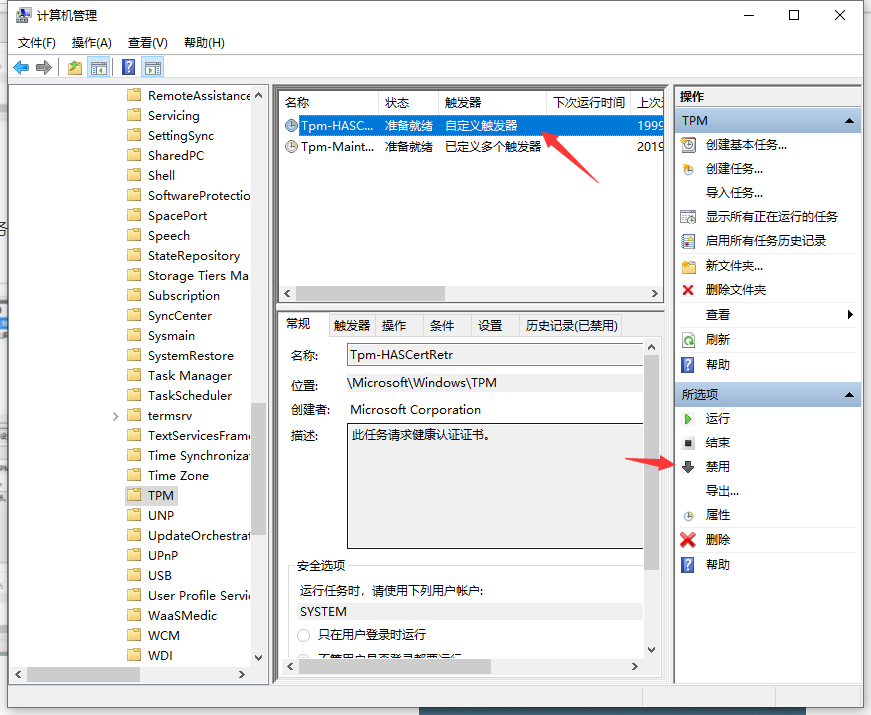
方法二:笔记本禁用触控板
如以上设置之后还是无效,请参照以下步骤操作。
理由:笔记本触控板和鼠标有时候会有冲突,所以我们需要禁用一下触控板试试,如禁用之后鼠标恢复正常,那么就更新触控板驱动,或者在触控板不使用的情况下禁用触控板。

方法三:台式机更换鼠标
如以上设置之后还是无效,请参照以下步骤操作。
建议台式机的更换鼠标试试,鼠标光感应出现问题也会照成这种情况。

以上便是win10电脑鼠标乱动不受控制的解决方法,希望能帮到各位。




